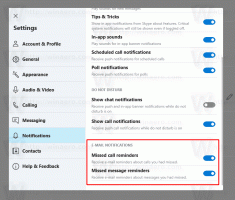Δημιουργία συντόμευσης μεταβλητών περιβάλλοντος στα Windows 10
Οι μεταβλητές περιβάλλοντος σε ένα λειτουργικό σύστημα είναι τιμές που περιέχουν πληροφορίες σχετικά με το περιβάλλον του συστήματος και τον τρέχοντα συνδεδεμένο χρήστη. Υπήρχαν και σε λειτουργικά συστήματα πριν από τα Windows, όπως το MS-DOS. Οι εφαρμογές ή οι υπηρεσίες μπορούν να χρησιμοποιήσουν τις πληροφορίες που ορίζονται από μεταβλητές περιβάλλοντος για να προσδιορίσουν διάφορα πράγματα σχετικά με το λειτουργικό σύστημα, για παράδειγμα, εντοπίστε τον αριθμό των διαδικασιών, το όνομα του χρήστη που είναι συνδεδεμένο τη συγκεκριμένη στιγμή, τη διαδρομή του φακέλου στο προφίλ του τρέχοντος χρήστη ή τα προσωρινά αρχεία Ευρετήριο. Πρόσφατα κάλυψα τον τρόπο προβολής αυτών των μεταβλητών Σύστημα, για συγκεκριμένο χρήστη ή για α επεξεργάζομαι, διαδικασία. Σε αυτό το άρθρο, θα ήθελα να μοιραστώ μαζί σας ένα κόλπο για να προβάλετε ή να επεξεργαστείτε μεταβλητές περιβάλλοντος απευθείας, από τη γραμμή εντολών ή μια συντόμευση.
Σημείωση: Ξεκινώντας από το Windows 10 Build 10547, υπάρχει ένα νέο πρόγραμμα επεξεργασίας μεταβλητών περιβάλλοντος. Αντί για το συμπαγές πλαίσιο κειμένου, τώρα εμφανίζει κάθε τιμή στη δική της γραμμή σε μορφή πίνακα! Αυτό διευκολύνει την επεξεργασία της τιμής και ο χρήστης είναι λιγότερο πιθανό να κάνει λάθη.
Για να ανοίξετε απευθείας τις ρυθμίσεις μεταβλητών περιβάλλοντος, μπορείτε να χρησιμοποιήσετε ένα ειδικό RUNDLL32 εντολή:
rundll32.exe sysdm.cpl, EditEnvironmentVariables
Πληκτρολογήστε το στο παράθυρο διαλόγου Εκτέλεση (Νίκη + R), Πάτα το Εισαγω και θα τρέξει αμέσως το παράθυρο Environment Variables.
Μπορείτε να δημιουργήσετε μια συντόμευση σε αυτήν την εντολή για να την καρφιτσώσετε στο μενού Έναρξη ή στη γραμμή εργασιών ή ακόμα και να αντιστοιχίσετε ένα καθολικό πλήκτρο πρόσβασης σε αυτήν τη συντόμευση. Εδώ είναι πώς μπορεί να γίνει.
Δημιουργία συντόμευσης μεταβλητών περιβάλλοντος στα Windows 10
- Κάντε δεξί κλικ στον κενό χώρο στην επιφάνεια εργασίας σας. Επιλέξτε New - Shortcut από το μενού περιβάλλοντος (δείτε το στιγμιότυπο οθόνης).
- Στο πλαίσιο προορισμού συντόμευσης, πληκτρολογήστε ή αντιγράψτε-επικολλήστε τα ακόλουθα:
rundll32.exe sysdm.cpl, EditEnvironmentVariables
- Χρησιμοποιήστε τη γραμμή "Μεταβλητές περιβάλλοντος" χωρίς εισαγωγικά ως όνομα της συντόμευσης. Στην πραγματικότητα, μπορείτε να χρησιμοποιήσετε οποιοδήποτε όνομα θέλετε. Κάντε κλικ στο κουμπί Τέλος όταν τελειώσετε.
- Τώρα, κάντε δεξί κλικ στη συντόμευση που δημιουργήσατε και επιλέξτε Ιδιότητες.
- Στο Συντομώτερος δρόμος καρτέλα, μπορείτε να καθορίσετε ένα νέο εικονίδιο εάν θέλετε. Μπορείτε να χρησιμοποιήσετε το εικονίδιο από το αρχείο c:\windows\system32\sysdm.cpl.
- Κάντε κλικ στο OK για να εφαρμόσετε το εικονίδιο και, στη συνέχεια, κάντε κλικ στο OK για να κλείσετε το παράθυρο διαλόγου ιδιοτήτων συντόμευσης.
Τώρα, μπορείτε να μετακινήσετε αυτήν τη συντόμευση σε οποιαδήποτε βολική τοποθεσία, καρφιτσώστε το στη γραμμή εργασιών ή στο Start,προσθήκη σε Όλες οι εφαρμογές ή προσθήκη στη Γρήγορη εκκίνηση (δείτε πώς να ενεργοποιήστε τη Γρήγορη εκκίνηση). Μπορείτε επίσης να αντιστοιχίστε ένα παγκόσμιο πλήκτρο πρόσβασης στη συντόμευση σας.
Αυτό είναι.